¿Cómo crear degradados de color en Illustrator? (Gradient orbs)
- gisel romero
- 6 nov 2020
- 2 Min. de lectura

Últimamente he estado experimentando y jugando con Adobe Illustrator mezclando colores intensos y vibrantes para generar algunos efectos de degrado.
A continuación les haré un breve tutoríal enseñándoles cómo usar la herramienta de Malla para crear esferas con degradados espectrales.
Lo que crearemos en este tutorial de Adobe Illustrator es un orbe degradado y colorido que combina suavemente una gama de tonos. Este tipo de efectos son excelentes para diseños de marca, interfaces de aplicaciones o incluso fondos de teléfono.
Al usar diferentes colores y selecciones aleatorias, puede crear un orbe único cada vez!

Para comenzar tienes que crear documento nuevo en Adobe Illustrator con las medidas que tu prefieras, pero usando el modo de color en RGB. Dibuja una elipse, no olvides presionar la tecla SHIFT para obtener un circulo perfecto. Deberas borrar el trazo negro y agregar en el relleno tu color preferido.

Después deberas seleccionar la herramienta Malla y hacer clic en cualquier lugar del circulo. Seleccionar un punto de la malla y cambiar el color de este por otro color, de preferencia un color complementario.
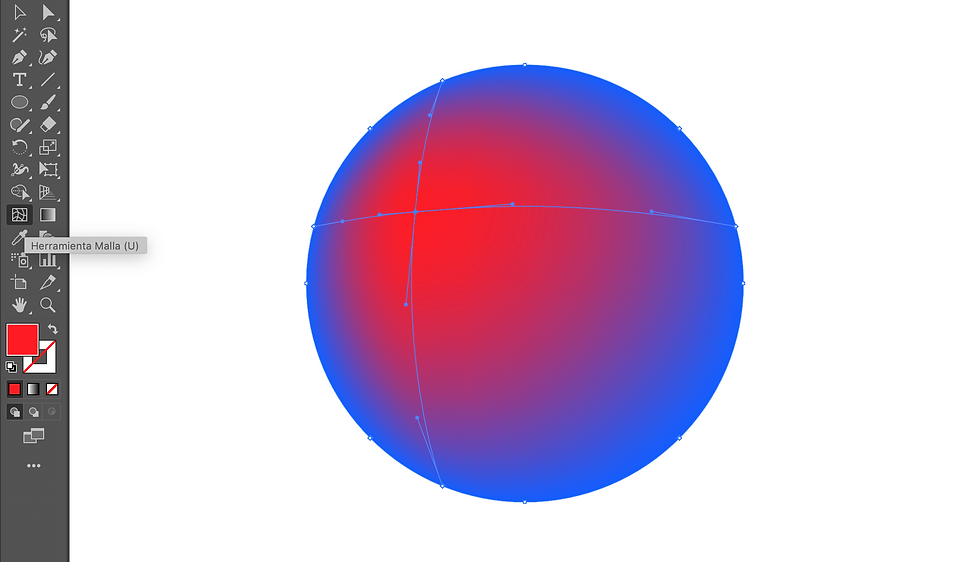
Agrega otro punto de malla en algunos espacio vacío del circulo y al igual que el anterior cambia el color del punto. La malla automáticamente fusionará gradualmente los colores , creando transiciones sutiles entre ellos.
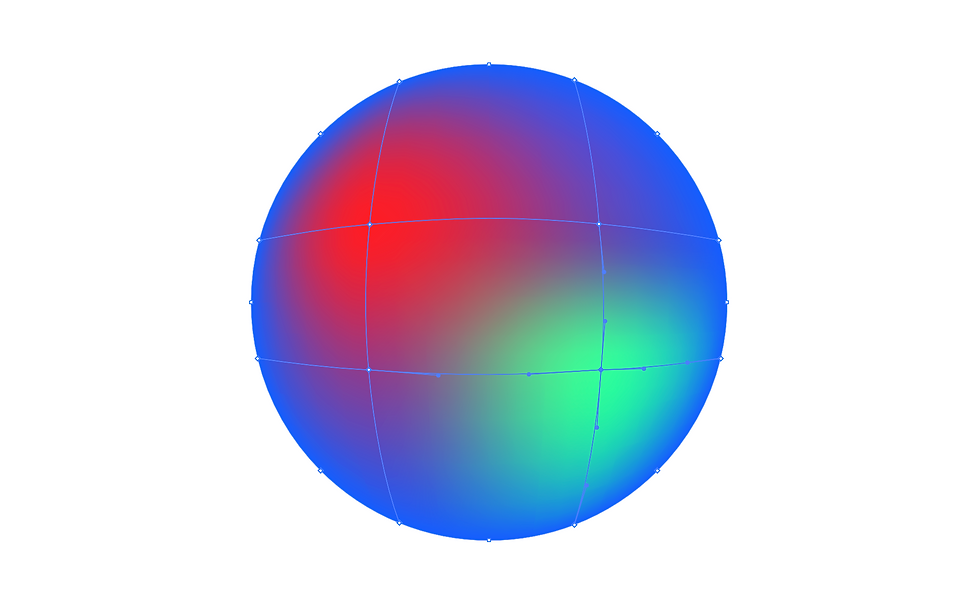
También puedes crear puntos adicionales alrededor del borde de la forma. Utiliza la herramienta Lazo para seleccionar un par de estos puntos del contorno dibujando una selección alrededor de ellos.

Con este efecto lograras darle mayor profundidad a la esfera.

Continua seleccionando puntos con la herramienta Lazo para agregar más colores. Trata de eliminar cualquier área grande del relleno original.
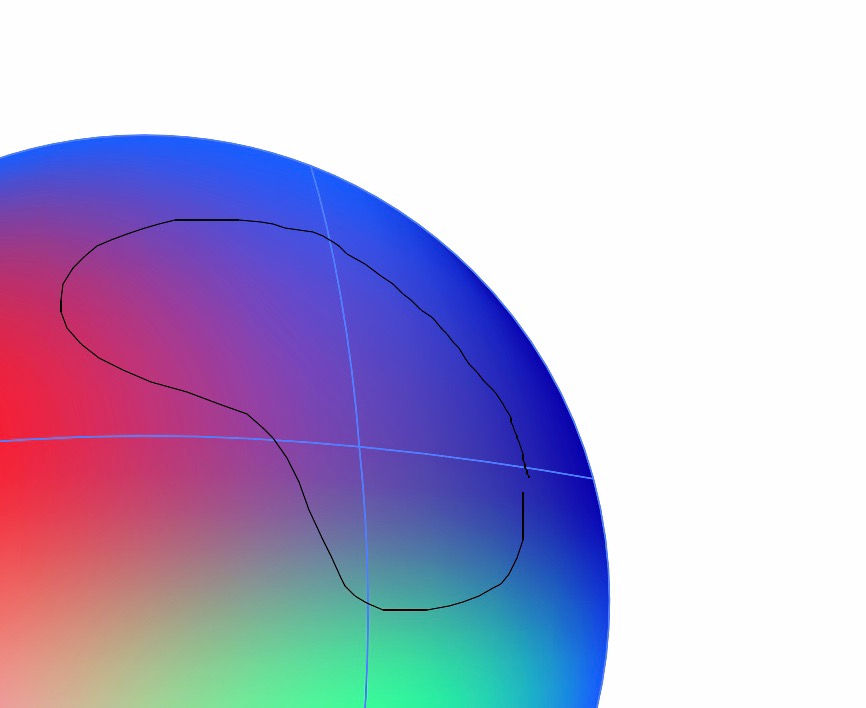
Para mezclar aún más los colores, selecciona la herramienta Molinete. Haz doble clic en la herramienta para editar su configuración y modifica el tamaño para que coincida con las dimensiones del círculo, luego reduzce la intensidad al 10%.

Después haz clic dentro del circulo seguido de un movimiento circular del cursor para comenzar a mezclar los colores ( debes ser cuidadoso para no crear una gran deformación o distorsión de la malla).

Al estar basados en vectores, estos gráficos son extremadamente versátiles, por lo que pueden usarse para todo tipo de proyectos de marca o simplemente para crear obras. y también los puedes aplicar a diversas formas. 😀


Comments